今回はRIPのRoute Tagについて解説致します。
座学
RIPのRoute Tag
RIPでは、再配送の際に、ルート情報にRoute Tagと呼ばれるタグ情報を付加することが可能です。Route Tagを使用することで、ルート情報をグループ化可能です。
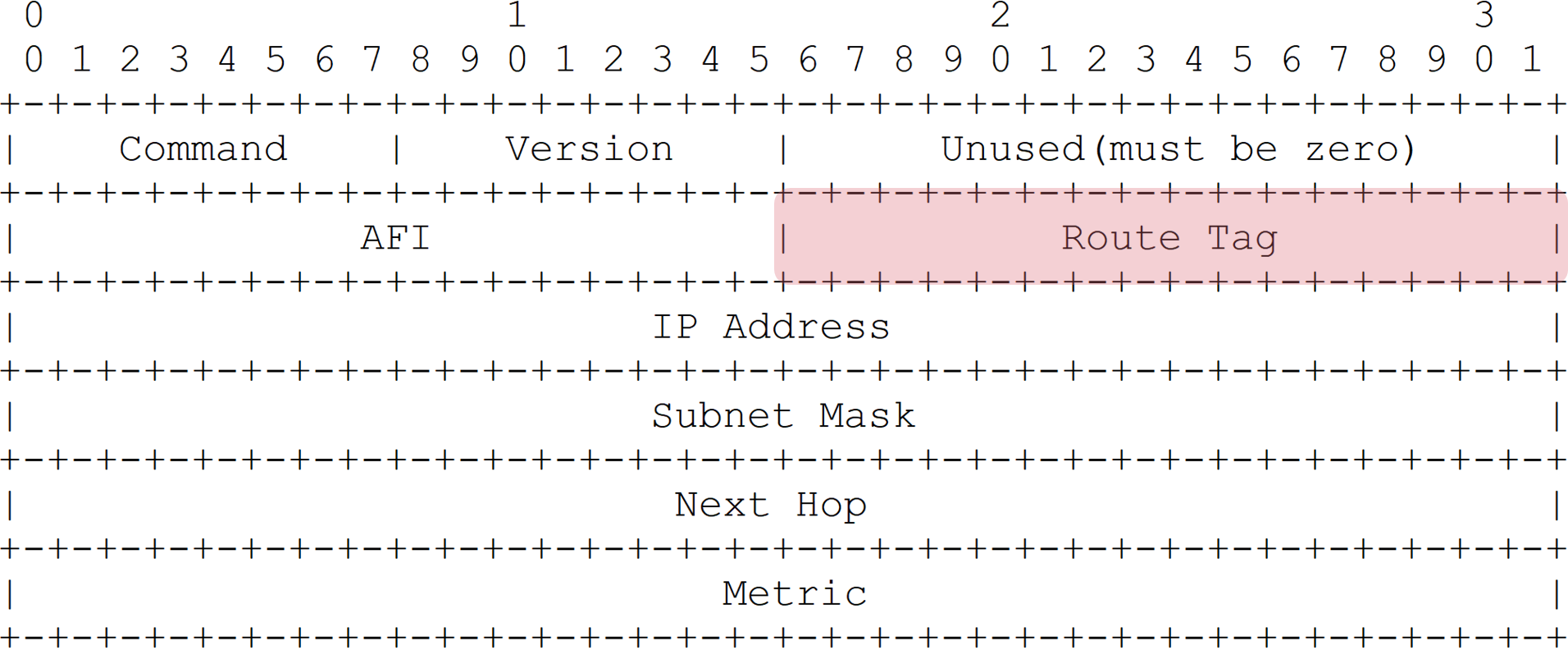
例えば、R1において、OSPFからRIPに再配送された全ルート情報に対して、何かしらの処理を実施したいとします。この様なケースでは、R2において、OSPFからRIPにルート情報を再配送する際、ルート情報に対してRoute Tagを付加することで、R1はOSPFからRIPに再配送された全ルート情報を容易に識別できるようなります。(Route Tagの具体的な使い方は、別の記事で解説します。)
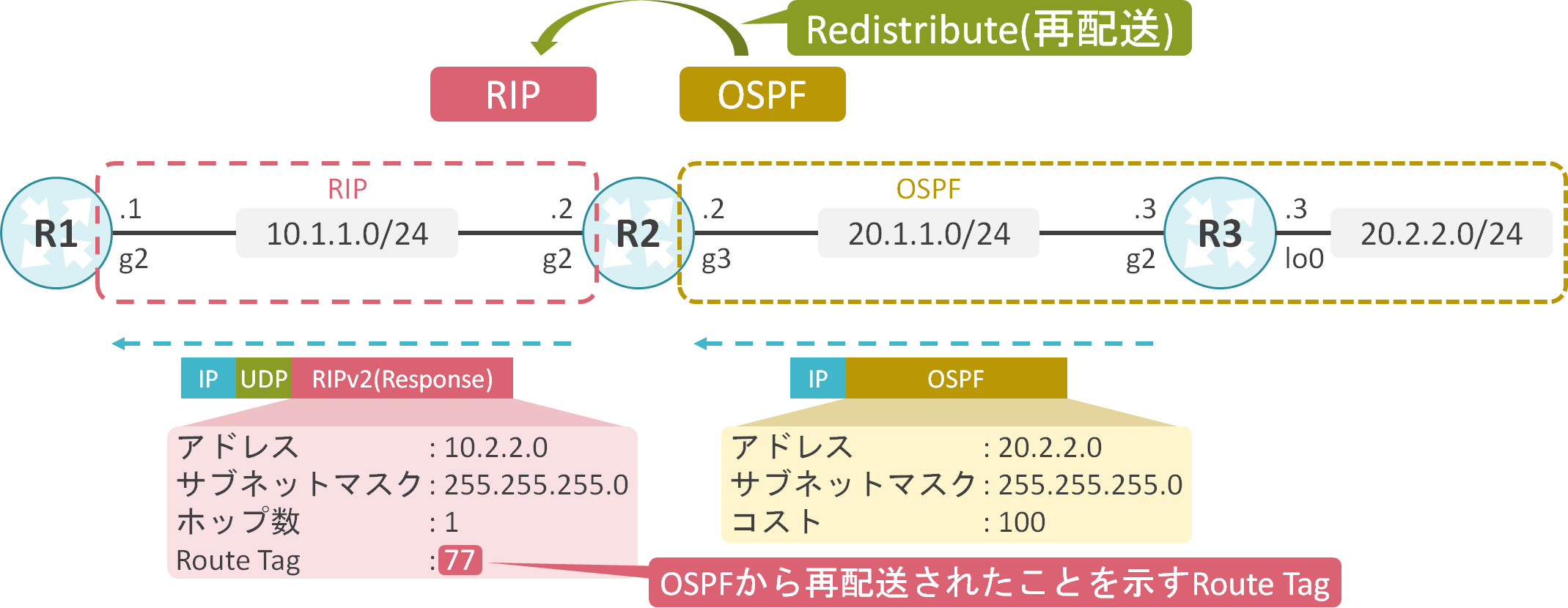
実機での動作確認
検証内容
R1とR2でRIPv2を動作させ、ルート情報を交換します。
R2でネクストホップに20.1.1.3を指定した20.2.2.0/24宛のスタティックルートを設定します。
R2でRIPに対してスタティックルートを再配送します。そして、Route Tagを77に変更した際の動作を確認します。

初期設定
interface GigabitEthernet2
ip address 10.1.1.1 255.255.255.0
!
router rip
version 2
network 10.0.0.0
interface GigabitEthernet2
ip address 10.1.1.2 255.255.255.0
!
interface GigabitEthernet3
ip address 20.1.1.2 255.255.255.0
!
ip route 20.2.2.0 255.255.255.0 20.1.1.3
!
router rip
version 2
redistribute static
network 10.0.0.0
no auto-summary
interface Loopback0
ip address 20.2.2.3 255.255.255.0
!
interface GigabitEthernet2
ip address 20.1.1.3 255.255.255.0
Route Tag設定前
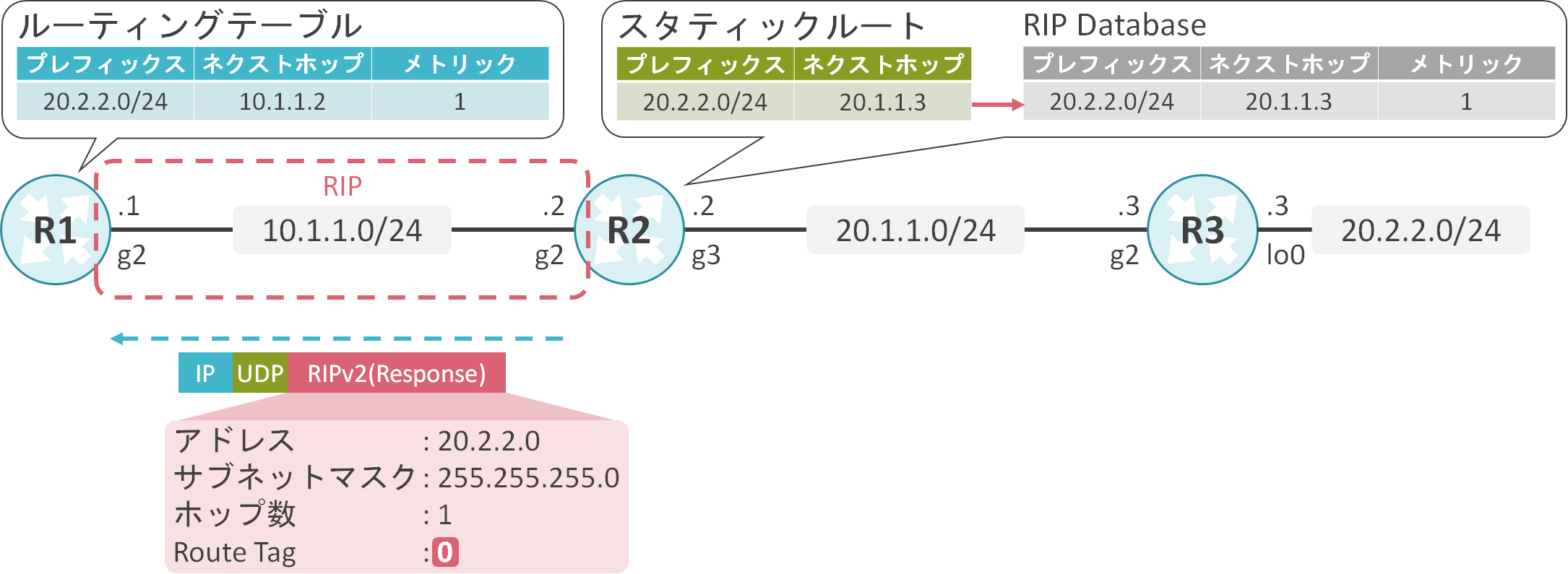
R2のRIP Databaseの確認
R2のRIP Databaseに20.2.2.0/24が再配送されていることが確認できます。
R2#show ip rip database
10.0.0.0/8 auto-summary
10.1.1.0/24 directly connected, GigabitEthernet2
20.0.0.0/8 auto-summary
20.2.2.0/24 redistributed
[1] via 20.1.1.3, from 0.0.0.0,
R2がRIP経由でルート情報を広報する際の動作確認
R2はRIP経由で20.2.2.0/24を広報していることが確認できます。また、明示的にRoute Tagを設定していないため、Route Tagが0であることが確認できます。
R2#debug ip rip
*Apr 16 09:09:30.213: RIP: sending v2 update to 224.0.0.9 via GigabitEthernet2 (10.1.1.2)
*Apr 16 09:09:30.213: RIP: build update entries
*Apr 16 09:09:30.213: 20.2.2.0/24 via 0.0.0.0, metric 1, tag 0
以下はR2が送信したRIPのResponseメッセージになります。R2が広報している20.2.2.0/24のRoute Tagが0であることが確認できます。
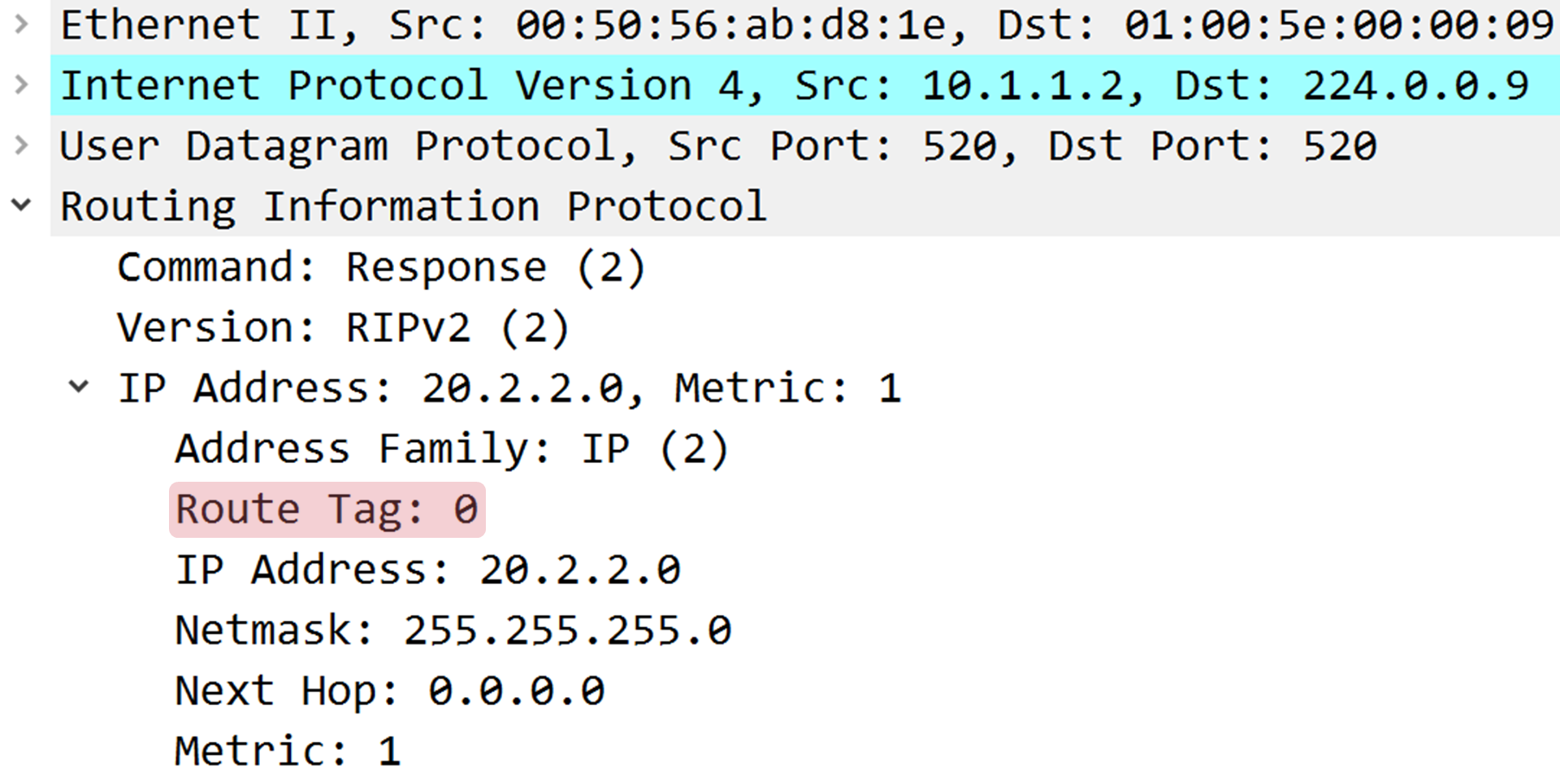
R1のRIP Databaseの確認
R1のRIP Databaseに20.2.2.0/24が存在していることが確認できます。
R1#show ip rip database
10.0.0.0/8 auto-summary
10.1.1.0/24 directly connected, GigabitEthernet2
20.0.0.0/8 auto-summary
20.2.2.0/24
[1] via 10.1.1.2, 00:00:21, GigabitEthernet2
R1のルーティングテーブルの確認
R1のルーティングテーブル内の20.2.2.0/24にはRoute Tagの情報が存在しないことが確認できます。
R1#show ip route 20.2.2.0 255.255.255.0
Routing entry for 20.2.2.0/24
Known via "rip", distance 120, metric 1
Redistributing via rip
Last update from 10.1.1.2 on GigabitEthernet2, 00:00:05 ago
Routing Descriptor Blocks:
* 10.1.1.2, from 10.1.1.2, 00:00:05 ago, via GigabitEthernet2
Route metric is 1, traffic share count is 1
Route Tag設定後
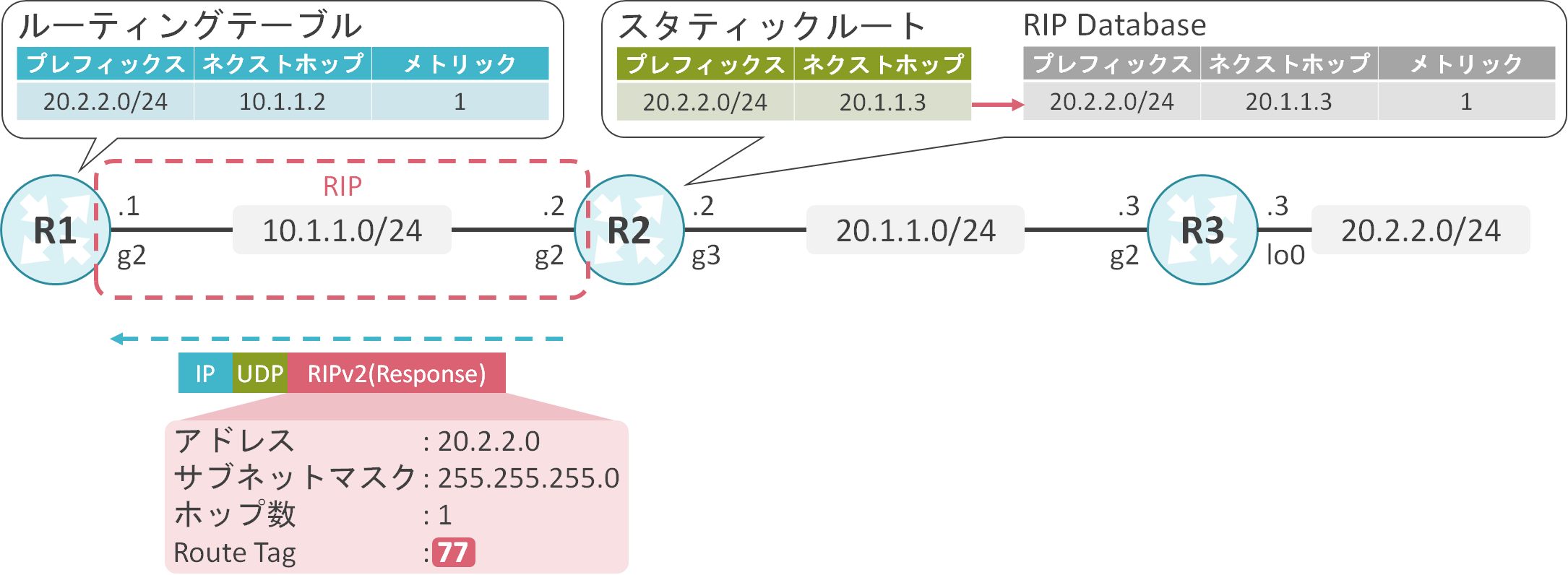
Route Tagの設定
Route Mapのset tag <route-tag>コマンドを使用することで、再配送時にルート情報にRoute Tagを付加することが可能です。
今回は、R2において、RIPにスタティックルートを再配送する際、Route Tagとして77を付加します。
router rip
redistribute static route-map RIP_ROUTE_MAP
!
route-map RIP_ROUTE_MAP permit 10
set tag 77
R2のRIP Databaseの確認
明示的にRoute Tagを設定した場合でも、RIP DatabaseからはRoute Tagの情報は確認できません。
R2#show ip rip database
10.0.0.0/8 auto-summary
10.1.1.0/24 directly connected, GigabitEthernet2
20.0.0.0/8 auto-summary
20.2.2.0/24 redistributed
[1] via 20.1.1.3, from 0.0.0.0,
R2がRIP経由でルート情報を広報する際の動作確認
R2はRIP経由で20.2.2.0/24を広報していることが確認できます。また、Route Tagが77であることが確認できます。
R2#debug ip rip
*Apr 17 13:50:54.966: RIP: sending v2 update to 224.0.0.9 via GigabitEthernet2 (10.1.1.2)
*Apr 17 13:50:54.966: RIP: build update entries
*Apr 17 13:50:54.966: 20.2.2.0/24 via 0.0.0.0, metric 1, tag 77
以下はR2が送信したRIPのResponseメッセージになります。R2が広報している20.2.2.0/24のRoute Tagが77であることが確認できます。
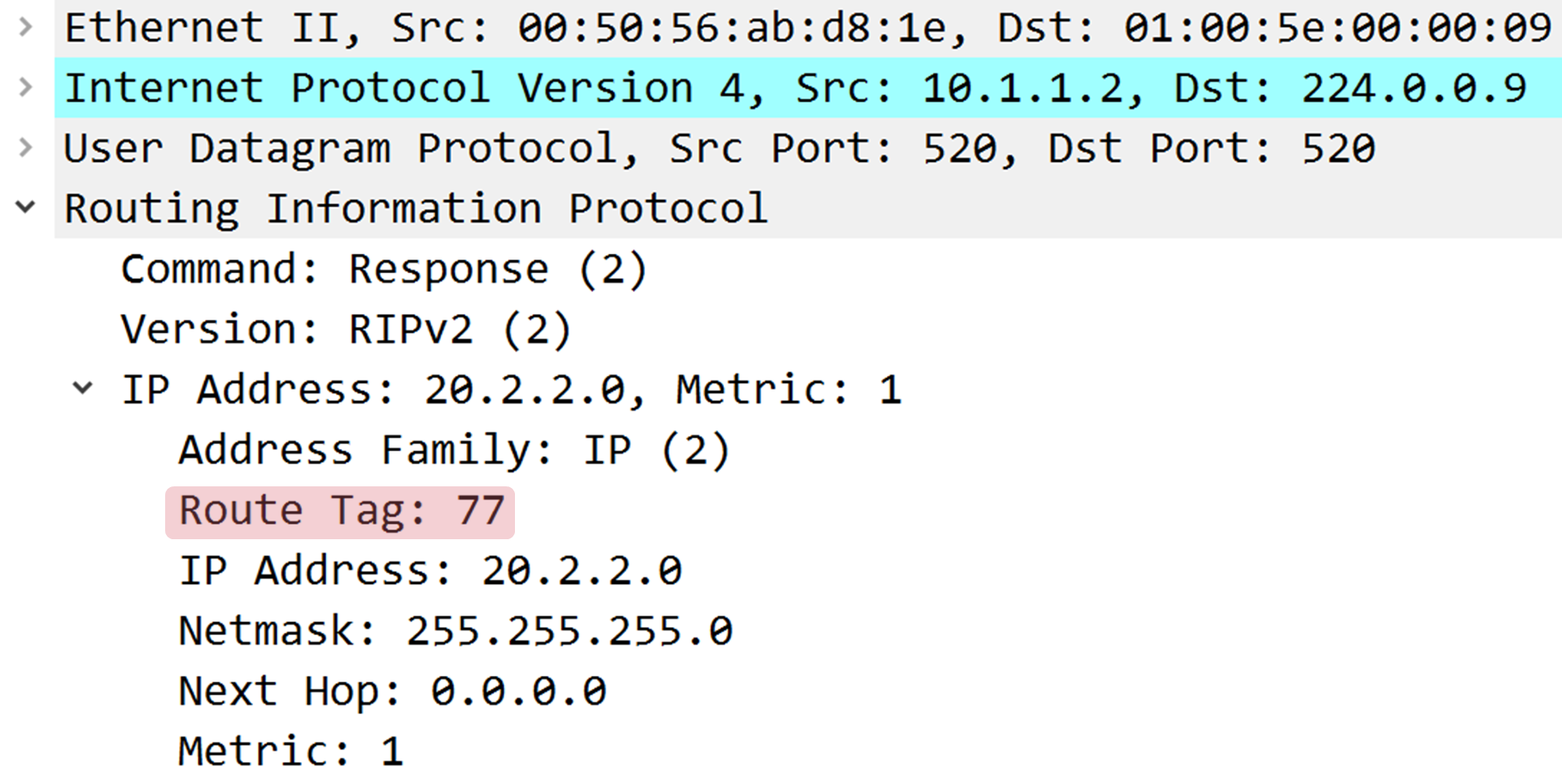
R1のRIP Databaseの確認
R1のRIP Databaseに20.2.2.0/24が存在していることが確認できます。
R1#show ip rip database
10.0.0.0/8 auto-summary
10.1.1.0/24 directly connected, GigabitEthernet2
20.0.0.0/8 auto-summary
20.2.2.0/24
[1] via 10.1.1.2, 00:00:21, GigabitEthernet2
R1のルーティングテーブルの確認
R1のルーティングテーブル内の20.2.2.0/24にRoute Tagとして77が付加されていることが確認できます。
R1#show ip route 20.2.2.0 255.255.255.0
Routing entry for 20.2.2.0/24
Known via "rip", distance 120, metric 1
Tag 77
Redistributing via rip
Last update from 10.1.1.2 on GigabitEthernet2, 00:00:25 ago
Routing Descriptor Blocks:
* 10.1.1.2, from 10.1.1.2, 00:00:25 ago, via GigabitEthernet2
Route metric is 1, traffic share count is 1
Route tag 77
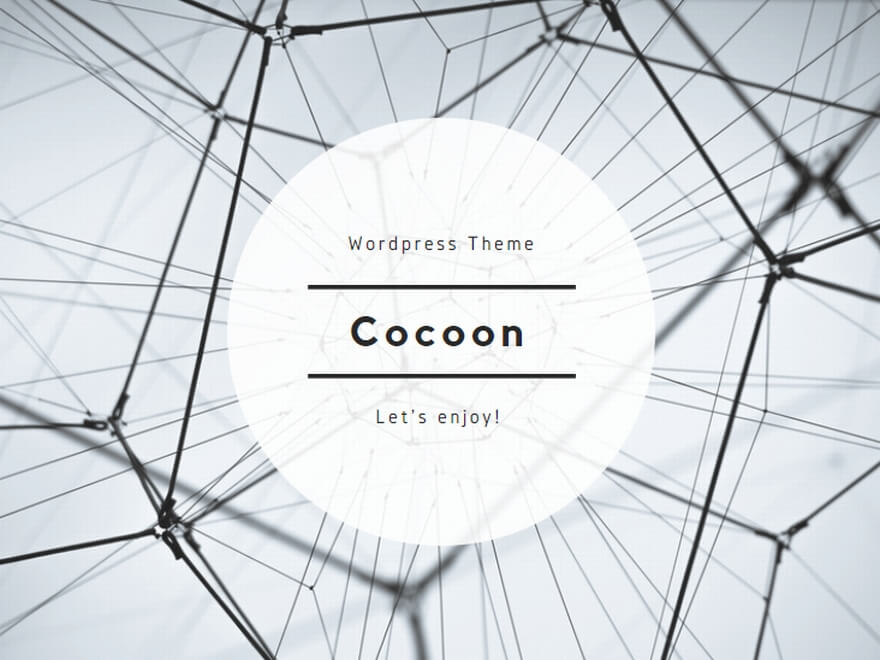
コメント